《秀米编辑器》制作滑动图文教程
在秀米编辑器新建图文后,在编辑面板选择布局中的滑动布局(包括上下滑动和左右滑动),将滑动布局添加到编辑框并设置滑动序列,从图片库中选择图片添加到序列中,最后预览并调整布局样式,保存即可。这一功能有助于提升图文内容的互动性和视觉吸引力。
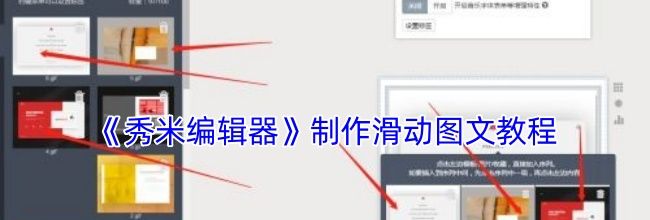
秀米编辑器怎么制作滑动图文?
1、我们先进入秀米首页,点击新建一个图文(如图所示)。

2、在图文编辑面板点击布局,选择基础布局(如图所示)。
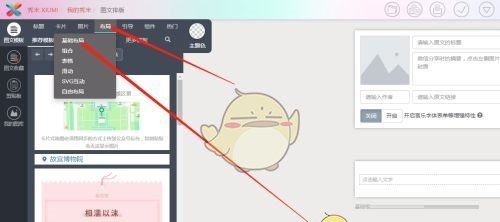
3、然后找到滑动布局,有上下滑动和左右滑动两种方式可供选择;点击一下即可使用(如图所示)。
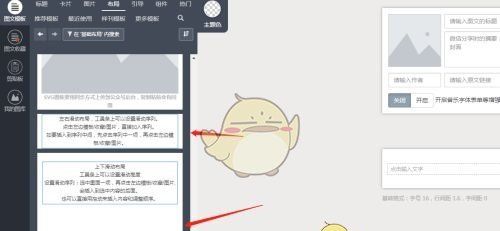
4、将滑动布局添加到编辑框以后,点击滑动布局的外框。选择“设置滑动序列”(如图所示)。
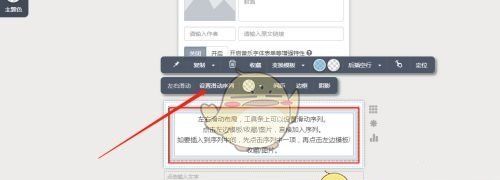
5、再点击图片库准备好的图片添加到滑动序列上去,就做好了(如图所示)。
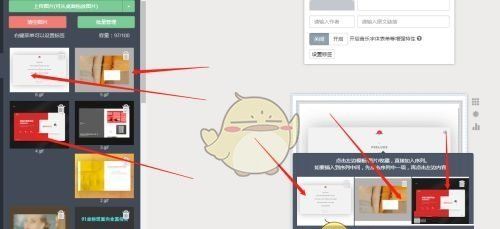
6、点击预览功能,就可以查看自己做好的滑动图文了(如图所示)
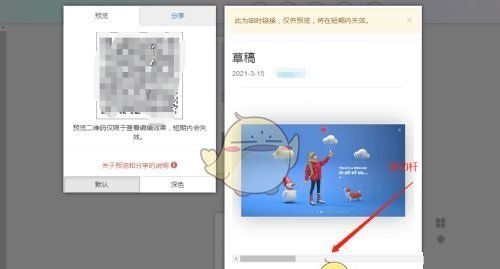
以上就是小编带来的秀米编辑器怎么制作滑动图文?制作滑动图文教程,更多相关资讯教程,请关注。
本文内容来源于互联网,如有侵权请联系删除。
